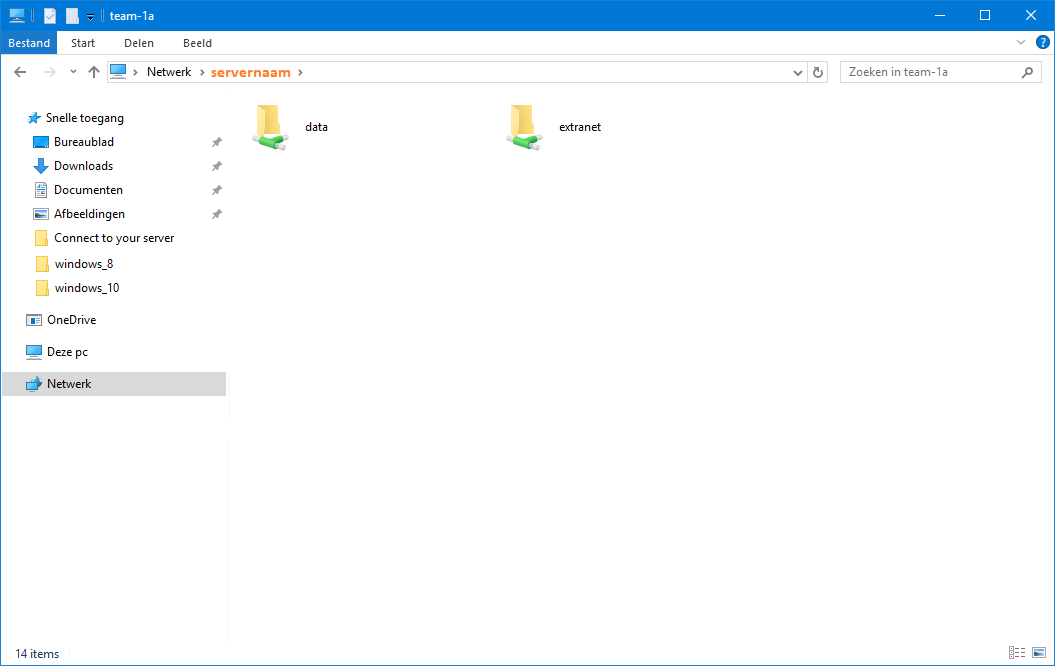Gedeelde mappen op uw 1A-server - Windows 10
In deze handleiding wordt uitgelegd hoe u met de 1A-server kunt verbinden.
Dit stelt u in staat mappen op de 1A-server te openen, zodat u met de bestanden in deze mappen kunt gaan werken.
Benodigdheden
Voor deze handleiding heeft u nodig:
- Een computer verbonden met uw 1A-server
- Uw gebruikersnaam en wachtwoord
- De servernaam of het IP-adres van uw server
Stappen
1
De server zoeken via de Verkenner
- Klik op de Verkenner, deze staat vlak bij de start-knop in de taakbalk
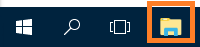
2
De server benaderen
- Vul in de navigatiebalk de servernaam of het IP-adres van uw 1A-server in, vooraf gegaan door twee backslashes.
Bijvoorbeeld\\servernaamof\\bedrijfsnaam - Druk op 'Enter' op uw toetsenbord
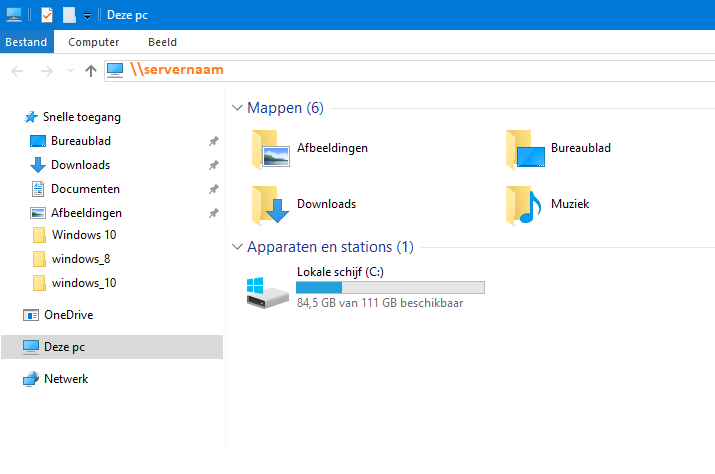
3
Netwerkwachtwoord opgeven
- Voer uw gebruikersnaam en wachtwoord in als daar om gevraagd wordt
- Klik op
OK
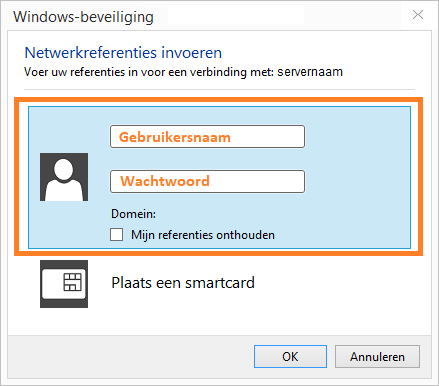
4
Werken met bestanden op de server
- Als u rechten op de server-map heeft, kunt u bestanden bekijken of bewerken